Internet Explorer のサポートは、2022 年 6 月 15 日に終了しました
Internet Explorer 11 は、特定のバージョンの Windows 10 の Microsoft Edge Update を通じて完全に無効になっています。 アクセスしたサイトで Internet Explorer 11 が必要な場合は、Microsoft Edgeで Internet Explorer モードで再読み込みできます。 より高速で安全でモダンな閲覧エクスペリエンスをお楽しみいただくために、Microsoft Edge への移行をお勧めします。
一部の学生から、コンピューター上で Internet Explorer で Web ページを開くと、代わりにモバイル ページに移動することが説明されました。 なぜですか?
Internet Explorer または Internet Explorer をコアとするブラウザーの場合、一時フォルダーがオーバーフィルされた場合にこの問題が発生します。 たとえば、ページが混乱し、ビデオがスタックし、Web ページが正しく表示されないとします。
このようなエラーが発生した場合は、キャッシュをクリーンアップすることをお勧めします。
具体的な手順:
-
キーボードの "Alt" キーを 1 回押してツール バーを表示し、[ツール - 閲覧履歴の削除] をクリックします (または、キーボードで直接 "Ctrl + Shift + Del" キーを押します)。
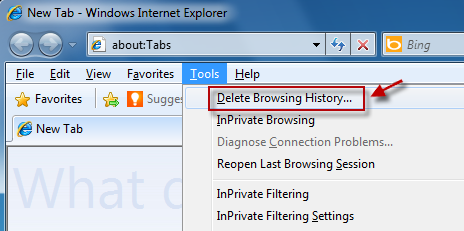
-
履歴ウィンドウがポップアップ表示されたら、[インターネット一時ファイル] をオンにし、[削除] ボタンをクリックして履歴を削除します。
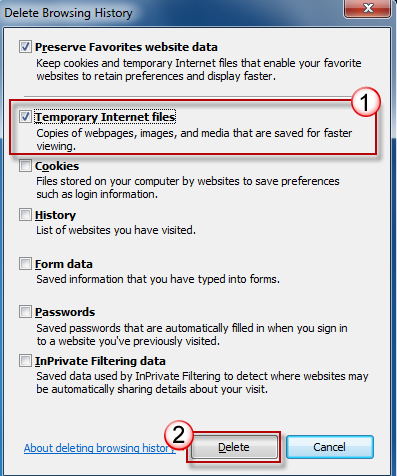
-
Web ページを再度開き、問題が解決したかどうかを確認します。
動作しない場合は、Internet Explorer を選択できます。
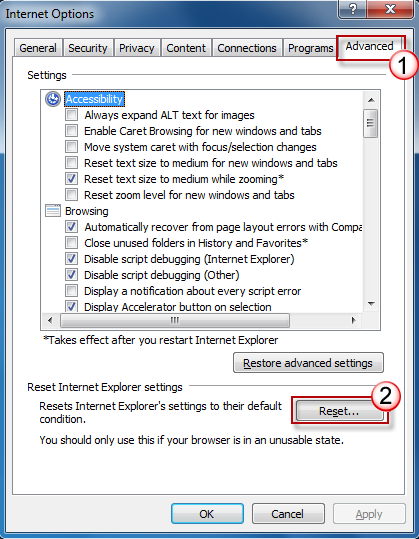
すべてが同じでない場合は、 フォーラム で優れた解決策を探することをお勧めします。
ご意見やご提案をお待ちしております。

EeeKB の経験が終わったら、時間が許す場合は、ページ下部のフィードバック テーブルでこの記事をスコア付けしてください。 皆様のご協力をお願い申し上げたい。 推奨事項や優れたアイデアは、"その他のコメント" でも歓迎されます。 (問題を迅速に解決するために、Microsoft Communityの適切な投稿で技術的なクエリを議論できます)










